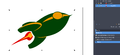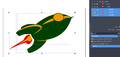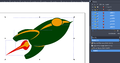Stickmaschine/Inkstitch
Jump to navigation
Jump to search
Inkstitch ist eine quelloffene Inkscape-Extension für die Vorbereitung von Stickmustern.
Installation
- Nicht alle Versionen von Inkstitch funktionieren mit allen Versionen von Inkscape.
- Inkscape 0.92.4 funktioniert mit diese Version von Inkstitch.
- Inkscape-Extensions-Pfad herausfinden
- Inkscape starten
- Edit / Preferences öffnen
- System-Tab auswählen
- Extensions-Pfad steht bei System info / User extensions
- Beispiel:
/home/ruedi/.config/inkscape/extensions
- Beispiel:
- Inkscape vor Installation der Extension wieder beenden
- Neueste Version für die verwendete Plattform herunterladen
- Heruntergeladenes Archiv in den Extensions-Pfad entpacken
- Inkscape starten
Tips & Tricks
- Die Inkstitch-Fenster funktionieren aktuell nicht unter Wayland. Wayland-User starten Inkscape aus einem Terminal mit
export GDK_BACKEND=x11 && inkscape - Wenn du einen Tiling Window Manager benutzt, kann es sein, dass InkStitch-Fenster komplett schwarz dargestellt werden. In diesem Fall das Fenster in den Floating-Modus setzen, dann klappt esz
- Text am besten als Satin-Stich mit dem "Lettering"-Tool erzeugen: kbd>Extensions / Ink/Stitch / Lettering
Verwendung
Rastergrafik in Vektorgrafik konvertieren
- Rastergrafik importieren
- File / Import, Datei auswählen
- Importierte Grafik auswählen
- Rastergrafik vektorisieren
- Rechtsklick
- Trace Bitmap
- Parameter einstellen
- Gute Erfahrungen mit folgenden Einstellungen:
- Multiple scans
- Modus: Colors
- Scans: Hängt von der Anzahl verwendeter Farben ab
- Update drücken, um die Vorschau zu aktualisieren
- Gute Erfahrungen mit folgenden Einstellungen:
- OK klicken
- Fenster schliessen
- Orignalbild entfernen
- Object / Objects… auswählen
- Im Objektbaum das Originalbild auswählen (heisst
image123oder so) und löschen - Die Rastergrafik bleibt übrig
- Generierte Pfade auf Konvertierungsartefakte überprüfen und bei Bedarf nachkorrigieren
- Pfade in einzelne geschlossene Flächen konvertieren
- Alle Pfade, die aus mehr als einer Fläche bestehen, auswählen
- Path / Break Apart klicken
-
Original-Rastergrafik in Inkscape importiert.
-
Vektorisierte Pfade, ein Pfad pro Farbe.
-
Die Pfade werden so getrennt, dass jeder Pfad nur eine Fläche bildet.
Stickeinstellungen festlegen
- Alle Objekte auswählen
- Extensions / Ink/Stitch / Params auswählen, es öffnet sich ein neues Fenster
- Kann einen Moment dauern
- Gewünschte Optionen konfigurieren, insbesondere Stichweite und Zeilenabstand.
-
Externes Fenster zur Einstellung der Stickparameter. Daneben wird in einem zweiten Fenster eine Stickvorschau gezeigt.
Stickauftrag exportieren
InkStitch < 2.0
- Alle Objekte auswählen
- Extensions / Ink/Stitch / Embroider… auswählen, es öffnet sich ein neues Fenster
- Exportoptionen einstellen
- Hide other layers: ja
- Output file format: Brother Embroidery Format (PES)
- nicht PEC
- Gewünschten Exportpfad angeben
- Apply klicken
Im Exportpfad findet sich dann eine Datei namens embroidery.pes. Im Inkscape gibt es nun eine zusätliche Layer namens Stitch Plan, die die Stickpfade der einzelnen Farben visualisiert. Diese Ebene sollte vor neuen Änderungen wieder entfernt werden.
-
Stickplan, wie Inkscape ihn nach nach dem Exportieren anzeigt.
InkStitch >= 2.0
- File / Save a copy auswählen, es öffnet sich ein neues Fenster
- Als Exportformat Ink/Stitch: Brother Embroidery Format (PES) auswählen.
- Gewünschten Exportpfad angeben
- Save klicken